Pytanie
Problem: Jak naprawić Verizon Message+, który nie działa lub ciągle się zawiesza?
Cześć. Po prostu nie mogę sprawić, by moja aplikacja Message+ działała poprawnie. Opóźnia się losowo lub zawiesza się z błędem „Niestety wiadomość + została zatrzymana”. Te problemy zaczęły się kilka tygodni temu – jest to bardzo frustrujące, ponieważ stale korzystam z aplikacji. Jakieś pomysły, jak sobie z tym poradzić?
Rozwiązany Odpowiedź
Message+ to popularna aplikacja komunikacyjna dostarczana przez firmę Verizon użytkownikom na platformach Windows, Mac, iOS i Android. Podobnie jak wiele innych podobnych aplikacji, takich jak
Niezgoda lub Skype, umożliwia użytkownikom wysyłanie i odbieranie wiadomości oraz wykonywanie połączeń, wysyłanie treści multimedialnych i wiele więcej.Jedną z rzeczy, która odróżnia tę aplikację od innych, jest to, że pozwala użytkownikom synchronizować rozmowy między wieloma urządzeniami, co czyni ją niezwykle wygodną. Jest to prawdopodobnie jeden z powodów, dla których Message+ jest tak szeroko stosowany w różnych krajach.
Niestety, wielu użytkowników zaczęło narzekać na różne problemy z aplikacją. Niektórzy twierdzą, że doświadczają drobnych niedogodności, takich jak losowe wyłączanie Message+ lub w niektórych przypadkach niemożność dołączenia zdjęcia. Dla innych problemy były znacznie większe, do tego stopnia, że nie mogli w ogóle uruchomić aplikacji lub po prostu ciągle się zawieszała.
Występują również problemy z podstawowymi funkcjami aplikacji. Użytkownicy skarżyli się, że wiadomości nie zawsze są wysyłane lub że nie są ładowane po otrzymaniu na różnych platformach. Krótko mówiąc, awarie Message+, opóźnienia i inne problemy sprawiły, że wrażenia użytkownika były raczej negatywne.
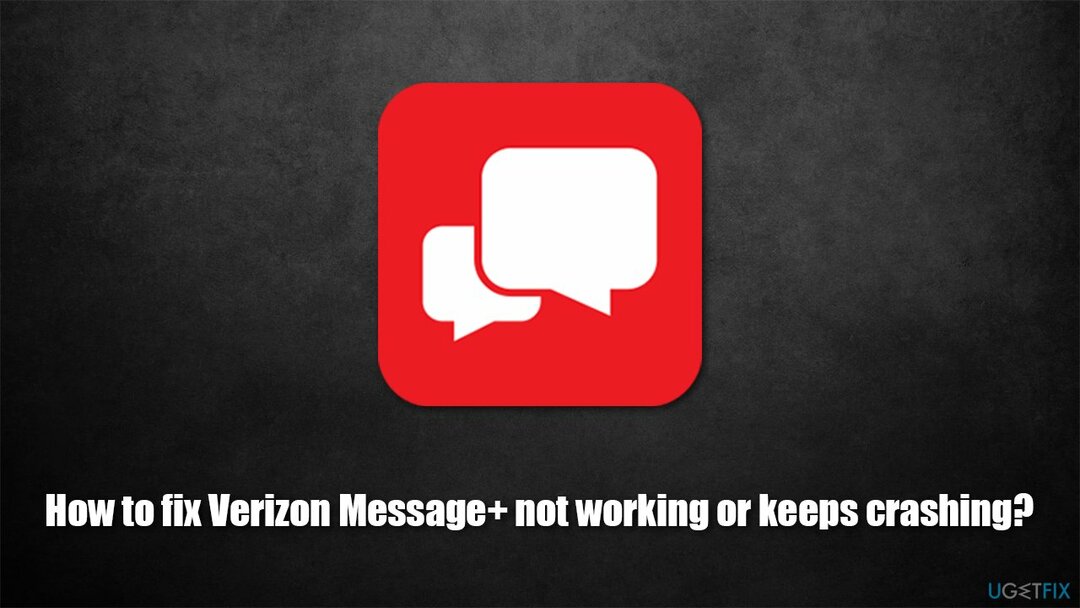
Podobnie jak w przypadku innych programów i konfiguracji urządzeń, błędy i awarie można przypisać różnym problemom – czy to nieprawidłowej konfiguracji ze strony użytkownika, błędom w oprogramowaniu itp. W tym przypadku najczęstszą przyczyną awarii jest pamięć podręczna aplikacji – wyczyszczenie jej rozwiązało problemy dla wielu.
Biorąc to pod uwagę, zapewniamy kilka różnych sposobów naprawy awarii, opóźnień i innych problemów Message+. Jeśli masz problemy na komputerze z systemem Windows, zdecydowanie zalecamy wykonanie pełnego skanowania systemu za pomocą narzędzia do diagnostyki, naprawy i konserwacji ReimagePralka Mac X9 – może łatwo znaleźć przyczynę podstawowych problemów i rozwiązać awarie niebieskiego ekranu,[1] Błędy DLL, rejestr[2] problemy i wiele więcej.
Metoda 1. Uruchom ponownie urządzenie
Aby naprawić uszkodzony system, musisz zakupić licencjonowaną wersję Reimage Reimage.
Zacznijmy od podstaw. Usterki i błędy mogą wystąpić z wielu różnych powodów na dowolnej platformie. Dlatego rozwiązywanie problemów powinno zawsze zaczynać się od ponownego uruchomienia źle działającej aplikacji. To może nie zawsze wystarczyć, podobnie jak w przypadku niektórych aplikacji, komponenty mogą nadal działać; dlatego zalecamy rozpoczęcie od ponownego uruchomienia komputera, tabletu lub telefonu i sprawdzenia, czy pomogło to zatrzymać awarie Message+.
Metoda 2. Wyczyść pamięć podręczną aplikacji
Aby naprawić uszkodzony system, musisz zakupić licencjonowaną wersję Reimage Reimage.
Urządzenia z Androidem
Pamiętaj, że układ może się różnić w zależności od telefonu, w zależności od marki i modelu:
- Otwórz Ustawienia w telefonie i przejdź do Aplikacje lub Aplikacje i powiadomienia Sekcja
- Tutaj powinieneś zobaczyć listę wszystkich zainstalowanych aplikacji (jeśli nie, dotknij Zobacz wszystkie aplikacje opcja)
- Z listy znajdź Wiadomość+ aplikacja – wybierz to
- Stuknij w Pamięć i pamięć podręczna
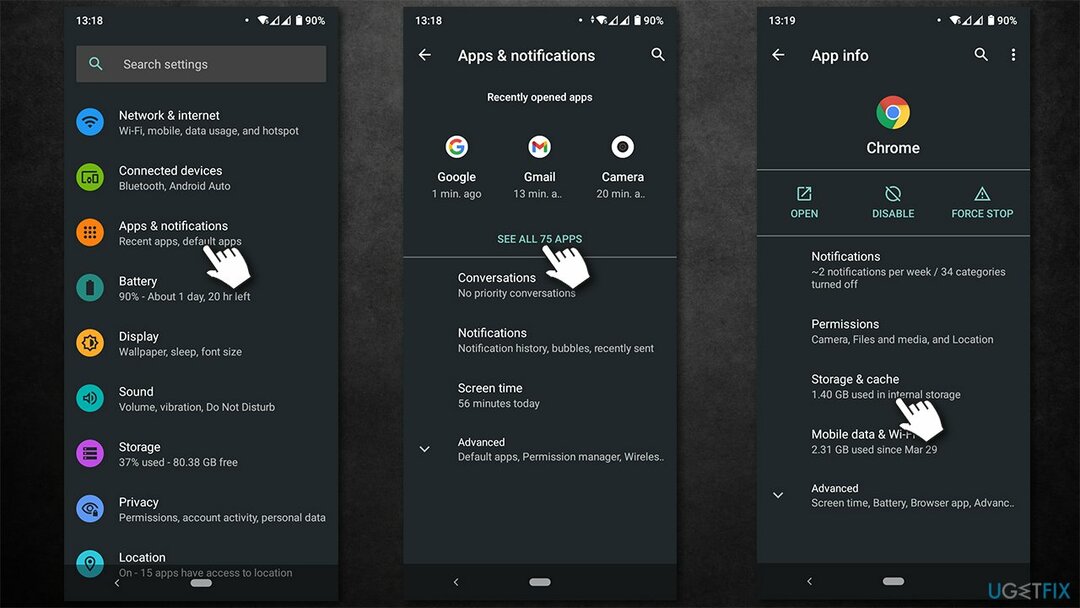
- Tutaj, Wyczyść pamięć oraz Wyczyść pamięć podręczną.
Po zakończeniu wyczyść pamięć podręczną i dane dla Aplikacja Google Play z listy aplikacji.
Urządzenia z systemem iOS
- otwarty Ustawienia na twoim iPhonie
- Iść do Ogólne > Pamięć iPhone'a
- Wybierać Wiadomość+ aplikacja z listy
- Uzyskiwać Odciąż aplikację.
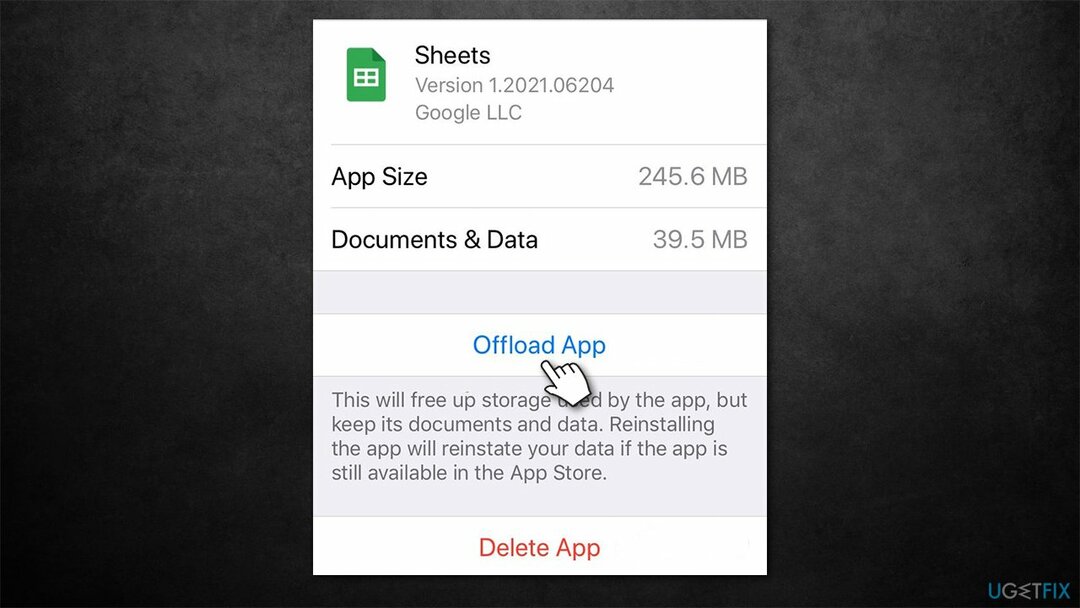
Metoda 3. Dostosuj uprawnienia aplikacji
Aby naprawić uszkodzony system, musisz zakupić licencjonowaną wersję Reimage Reimage.
Niewystarczające uprawnienia mogą również powodować różne problemy z odbieraniem i wysyłaniem wiadomości.
- Iść do Ustawienia > Aplikacje jeszcze raz
- Znajdź Aplikacja Wiadomości i dotknij go
- Tutaj wybierz Uprawnienia Sekcja
- Usunąć Telefon, SMS, mikrofon, i inne uprawnienia
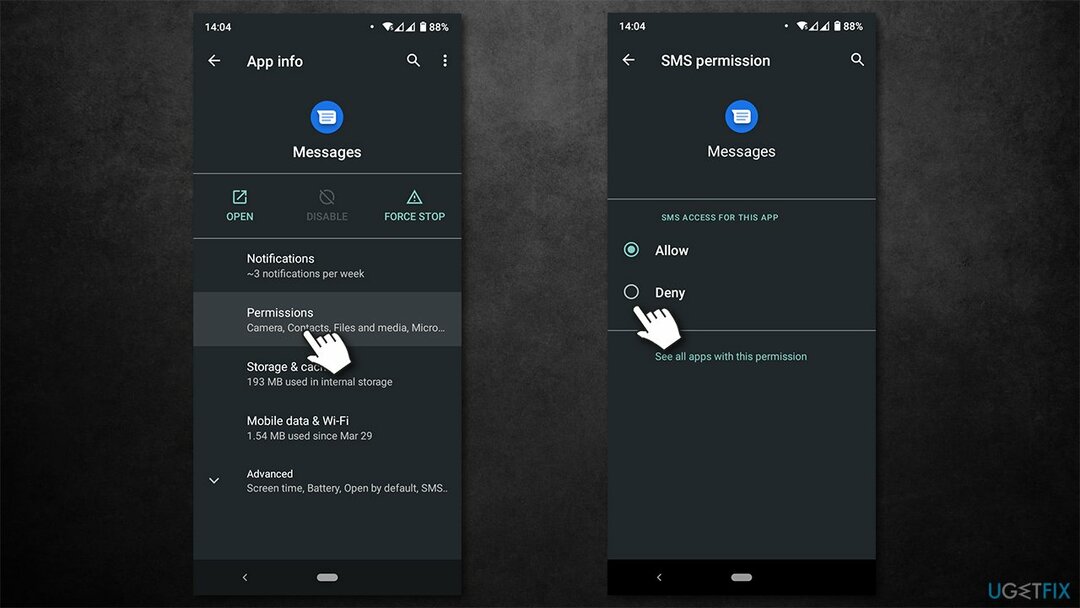
- Teraz przejdź do aplikacji Message+ i upewnij się, że wszystkie uprawnienia są mu przyznawane. W ten sposób aplikacja Wiadomości zostanie zastąpiona przez Wiadomość+ jako domyślną aplikację komunikacyjną.
Metoda 4. Zainstaluj ponownie aplikację
Aby naprawić uszkodzony system, musisz zakupić licencjonowaną wersję Reimage Reimage.
Jeśli żadna z powyższych metod nie pomogła w rozwiązaniu problemów z aplikacją, należy ją ponownie zainstalować.
- otwarty Ustawienia i idź do Aplikacje jeszcze raz
- Przejdź do Wiadomość+ aplikacja
- Wybierać Odinstaluj
- Wizyta Sklep Google Play i ponownie pobierz aplikację.

Napraw błędy automatycznie
Zespół ugetfix.com dokłada wszelkich starań, aby pomóc użytkownikom znaleźć najlepsze rozwiązania w celu wyeliminowania ich błędów. Jeśli nie chcesz zmagać się z ręcznymi technikami naprawy, skorzystaj z automatycznego oprogramowania. Wszystkie polecane produkty zostały przetestowane i zatwierdzone przez naszych profesjonalistów. Poniżej wymieniono narzędzia, których możesz użyć do naprawienia błędu:
Oferta
Zrób to teraz!
Pobierz poprawkęSzczęście
Gwarancja
Zrób to teraz!
Pobierz poprawkęSzczęście
Gwarancja
Jeśli nie udało Ci się naprawić błędu za pomocą Reimage, skontaktuj się z naszym zespołem pomocy technicznej w celu uzyskania pomocy. Podaj nam wszystkie szczegóły, które Twoim zdaniem powinniśmy wiedzieć o Twoim problemie.
Ten opatentowany proces naprawy wykorzystuje bazę danych zawierającą 25 milionów komponentów, które mogą zastąpić każdy uszkodzony lub brakujący plik na komputerze użytkownika.
Aby naprawić uszkodzony system, musisz zakupić licencjonowaną wersję Reimage narzędzie do usuwania złośliwego oprogramowania.

Prywatny dostęp do Internetu to VPN, który może uniemożliwić dostawcom usług internetowych, rząd, a stronom trzecim od śledzenia Twojej sieci i pozwalają zachować całkowitą anonimowość. Oprogramowanie zapewnia dedykowane serwery do torrentowania i przesyłania strumieniowego, zapewniając optymalną wydajność i nie spowalniając działania. Możesz także ominąć ograniczenia geograficzne i przeglądać takie usługi, jak Netflix, BBC, Disney+ i inne popularne usługi przesyłania strumieniowego bez ograniczeń, niezależnie od tego, gdzie się znajdujesz.
Ataki złośliwego oprogramowania, zwłaszcza ransomware, są zdecydowanie największym zagrożeniem dla Twoich zdjęć, filmów, plików służbowych lub szkolnych. Ponieważ cyberprzestępcy używają solidnego algorytmu szyfrowania do blokowania danych, nie można go już używać, dopóki nie zostanie zapłacony okup w bitcoinach. Zamiast płacić hakerom, powinieneś najpierw spróbować użyć alternatywy powrót do zdrowia metody, które mogą pomóc w odzyskaniu przynajmniej części utraconych danych. W przeciwnym razie możesz również stracić pieniądze wraz z plikami. Jedno z najlepszych narzędzi, które może przywrócić przynajmniej część zaszyfrowanych plików – Odzyskiwanie danych Pro.